Cara Scan di Printer Epson L3110 – Menggunakan mesin printer, sekarang ini sudah banyak sekali merk dan tipe printer yang bisa digunakan untuk Scan atau memindai dokumen dan foto. Salah satu merk printer yang menghadirkan fitur All In One (Print, Scan dan Copy) yaitu Epson. Merk Epson yang bisa digunakan untuk Scan salah satunya yaitu tipe Epson L3110.
Menggunakan Epson L3110 untuk scan, kalian bisa manfaatkan untuk scan dokumen maupun gambar atau foto. Menggunakan Epson L3110 kalian juga mengatur Setingan sesuai dengan keinginan. Namun bagaimana cara scan di printer Epson L3110?
Sebelum melakukan scan di Epson L3110, ada beberapa syarat yang perlu kalian ketahui. Cara scan di printer Epson L3110 bisa kalian dapatkan informasinya melalui artikel ini. Sehingga nantinya kalian bisa scan dokumen maupun gambar menjadi file JPEG, PNG, PDF dan beberapa format file lainnya.
Nah pada artikel kali ini, EPrinter.id akan menyajikan ulasan tentang cara scan di printer Epson L3110 menjadi PDF di Windows 7, 8, 10, 11 maupun OS komputer lainnya seperti macOS dan Linux. Namun sebelum menuju ke pembahasan tersebut, silahkan simak ulasan tentang syarat scan di Epson L3110 berikut ini.
Syarat Scan Printer Epson L3110
Ada beberapa syarat scan di Epson L3110 yang perlu kalian ketahui. Dimana syarat tersebut diantaranya seperti driver Scanner, printer Epson L3110 dan beberapa syarat lainnya. Penjelasan tentang syarat scan di Epson L3110 adalah sebagai berikut:
1. Printer Epson L3110
Syarat memindai dokumen di Epson L3110 yang pertama yaitu mengenai printer Epson L3110 itu sendiri. Pastikan mesin printer maupun kaca pemindai dari printer Epson L3110 masih berfungsi. Pasalnya nantinya kalian membutuhkan kinerja dari kaca pemindai atau Flatbed untuk proses scan atau mendapatkan hasil dari dokumen asli yang di scan.
2. Driver Scanner Epson L3110
Syarat scan di Epson L3110 yang kedua yaitu tentang driver Scanner Epson L3110. Kalian bisa mendapatkan link download driver Scanner Epson L3110 melalui artikel download driver printer Epson L3110 full. Pada artikel tersebut sudah disediakan link download driver Scanner Epson L3110 untuk operasi sistem seperti Windows 7, 8,10 dan 11 serta beberapa OS lainnya seperti macOS dan Linux.
Nah setelah ketahui beberapa syarat scan di atas, sekarang bagaimana cara scan di Epson L3110? Silahkan simak tutorialnya berikut ini.
Cara Scan di Printer Epson L3110
Seperti sudah disinggung sebelumnya, menggunakan Epson L3110 kalian bisa manfaatkan untuk scan dokumen, gambar maupun foto seperti KTP, KK maupun file lainnya. Cara scan di Epson L3110 menjadi PDF adalah sebagai berikut:
1. Install Scanner Epson L3110
Langkah pertama silahkan download dan install driver Scanner Epson L3110 di perangkat komputer atau laptop. Pastikan kalian download Scanner Epson L3110 sesuai dengan OS komputer yang digunakan. Sehingga driver Scanner Epson L3110 dapat kompatibel dengan OS yang digunakan.
2. Hidupkan Printer Epson L3110
Langkah kedua silahkan hidupkan mesin printer Epson L3110. Yaitu dengan cara tekan tombol power sampai menyala hijau. Pastikan juga kalian sudah menyalakan komputer atau laptop yang digunakan. Serta pastikan juga bahwa printer Epson L3110 sudah tersambung dengan perangkat komputer.

3. Buka Flatbed Scanner Printer
Langkah ketiga silahkan buka kaca pemindai di printer Epson L3110. Silahkan angkat ke atas bagian cover atau penutup Flatbed di printer Epson L3110.

4. Masukkan Dokumen di Flatbed
Langkah keempat silahkan masukkan dokumen, gambar atau lainnya di atas Flatbed. Pastikan tulisan atau gambar menghadap ke bawah atau ke kaca scan. Pada printer Epson L3110 ada sebuah tanda panah di bagian pojok kanan bawah Flatbed. Tanda tersebut berfungsi untuk posisi scan sebagai pojok kiri atas pada hasil scan. Jika dokumen sudah dimasukkan, silahkan tutup kembali cover kaca scan di Epson L3110.

5. Buka Driver Scanner Epson L3110
Langkah kelima silahkan jalankan driver Scanner Epson L3110. Kalian bisa temukan driver Scanner Epson L3110 dengan buka menu pencarian di komputer, lalu ketik Epson Scan 2. Setelah itu silahkan buka menu driver Scanner Epson L3110 tersebut.
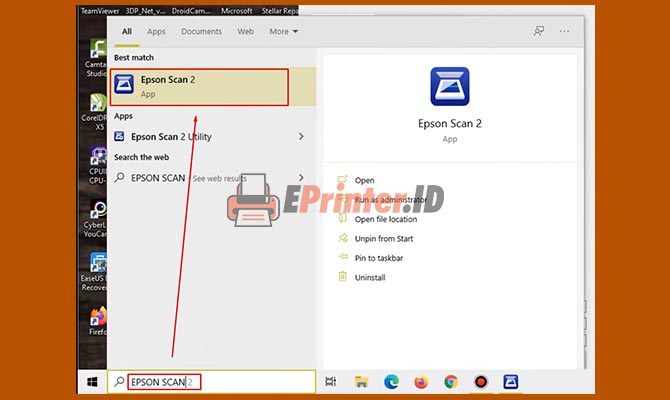
6. Atur Pengaturan Scan
Langkah selanjutnya silahkan lakukan pengaturan scan di Epson L3110. Kalian bisa Setting pengaturan scan seperti:
- Sumber scan
- Mode scan
- Ukuran dokumen yang di scan
- Jenis gambar yang di scan
- Resolusi dokumen yang di scan
- Format hasil scan
- Mengubah nama hasil scan
- Mengatur lokasi penyimpanan hasil scan.
Silahkan atur pengaturan scan tersebut sesuai dengan keinginan kalian.
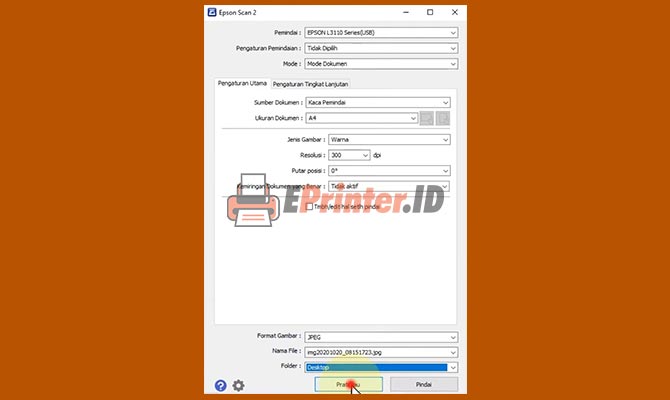
7. Lakukan Pratinjau Scan
Setelah itu, silahkan lakukan pratinjau scan terlebih dahulu untuk ketahui hasil pengaturan scan yang sudah diatur sebelumnya. Yaitu dengan cara ketuk tombol Pratinjau scan di bagian bawah.
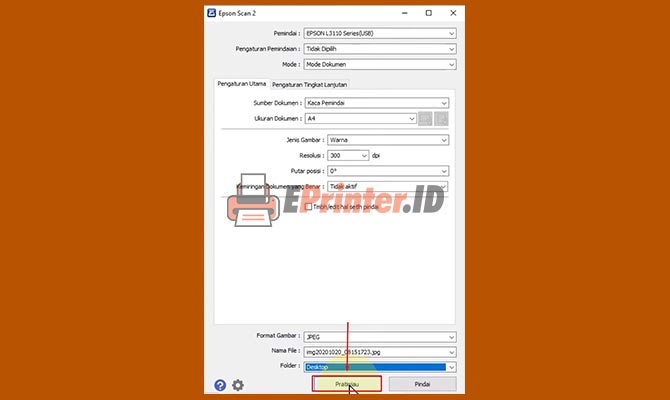
8. Cek Hasil Pratinjau Scan
Selanjutnya silahkan cek hasil pratinjau scan tersebut. Apakah posisi, warna, tulisan dan lainnya sudah terlihat bagus atau belum.
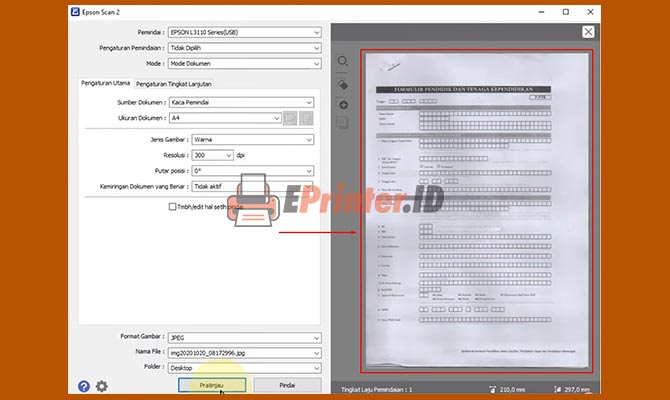
9. Lakukan Scan di Epson L3110
Langkah selanjutnya silahkan lakukan scan di Epson L3110. Yaitu dengan cara ketuk tombol Pindai di bagian pojok kanan bawah. Sehingga nantinya mesin Epson L3110 akan melakukan scan secara otomatis sesuai dengan dokumen atau gambar asli.

10. Tunggu Proses Scan Epson L3110
Kemudian silahkan tunggu proses scan di Epson L3110 selesai dilakukan. Pada tahap ini pastikan kalian tidak membuka cover Flatbed atau kaca scan dan tidak merubah pengaturan scan.
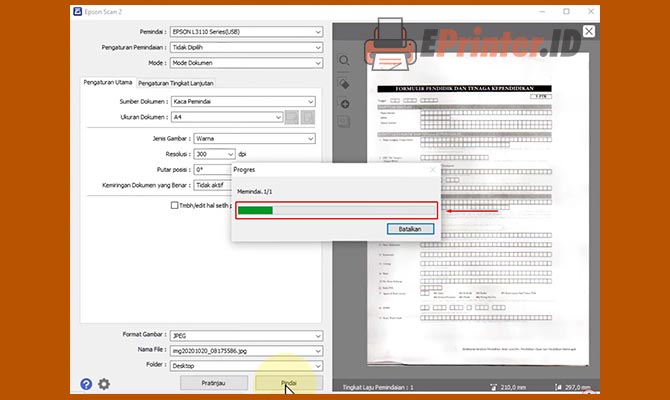
11. Selesai Scan di Printer Epson L3110
Nah sekarang kalian sudah berhasil melakukan scan di Epson L3110 menjadi PDF. Yaitu dengan cara memilih format gambar dari JPEG menjadi PDF.
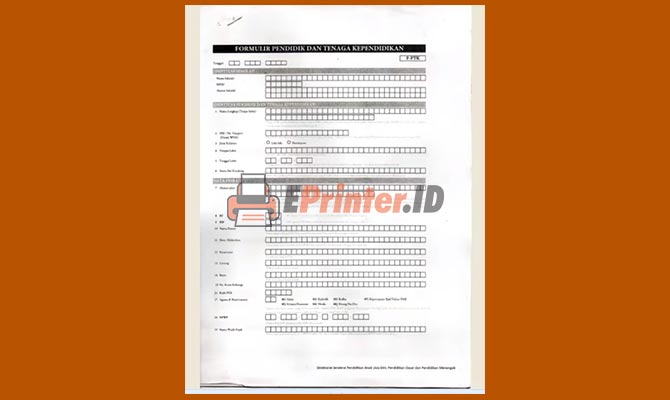
Selain menggunakan driver Scanner Epson L3110, kalian juga bisa scan di Epson L3110 tanpa aplikasi. Untuk ketahui cara scan di Epson L3110 tanpa aplikasi, silahkan simak tutorialnya berikut ini.
Cara Scan di Epson L3110 Tanpa Aplikasi
Cara scan di Epson L3110 tanpa aplikasi sebenarnya yaitu tanpa menggunakan driver Scanner Epson L3110. Namun digantikan dengan menggunakan software berupa Epson Manager18 atau Epson Event Manager. Sehingga nantinya kalian bisa lakukan scan hanya dengan tekan tombol di printer Epson L3110. Kalian bisa download Epson Event Manager menggunakan link berikut ini:
Silahkan download terlebih dahulu Epson Event Manager di atas, sebelum melakukan scan Epson L3110 menggunakan tombol. Jika sudah install Epson Event Manager, cara scan di Epson L3110 tanpa aplikasi adalah sebagai berikut:
- Langkah pertama silahkan hidupkan mesin printer Epson L3110 dan juga komputer.
- Langkah kedua silahkan buka cover kaca scan di Epson L3110, lalu masukkan dokumen yang akan di scan.
- Langkah ketiga silahkan tutup kembali cover kaca scan Epson L3110.
- Langkah keempat silahkan tekan dan tahan tombol di printer Epson L3110. Yaitu dengan tekan dua tombol dengan gambar Kertas berwarna putih dan biru di samping kanan tombol power.
- Nah nantinya secara otomatis Epson L3110 akan memanggil Epson Event Manager untuk membuka jendela dan melakukan scan.
Menggunakan cara-cara di atas, kalian juga masih bisa melakukan pengaturan scan di jendela Epson Event Manager.
Akhir Kata
Itulah informasi mengenai cara scan di printer Epson L3110 menjadi PDF tanpa aplikasi maupun menggunakan driver Scanner Epson L3110. Bagaimana, apakah masih ada yang alami kendala ketika mencoba scan di printer Epson menggunakan cara-cara di atas?
Sekian artikel kali ini tentang cara memindai dokumen dan gambar di printer Epson L3110 menjadi PDF. Terima kasih sudah berkunjung ke EPrinter.id dan semoga artikel di atas tentang cara scan di printer Epson dapat bermanfaat buat kalian semuanya.
Sumber gambar: Tim EPrinter.id dan Youtube Goliketrik
